반응형

안녕하세요
보부상 신대리입니다.
원격 데스크톱 연결을 하여 내 컴퓨터의 카메라를 사용하는 방법에 이어서
듀얼 모니터를 설정하는 방법에 대해서 바로 심플하게 공유해보겠습니다.
원격 데스크톱 연결 후 내 컴퓨터의 카메라를 이용하는 방법은 아래 포스팅을 참고해주세요.
원격 데스크톱 연결 + 내 컴퓨터 카메라 사용 (feat. 재택 근무)
안녕하세요 보부상 신대리입니다. 잘 지내셨는지요? 그 동안 인생 사는게 너무 힘들어서 잠시 잊고 살던 블로그에 다시 접속해봤습니다. 나름 도움되는 정보들을 적어 놓으니 나중에 잊어버
packman.tistory.com
반응형
회사에서 보통 노트북 + 추가 모니터 조합 또는
데스크톱에 모니터 2대 조합으로 듀얼 모니터를 사용 하시는 분들 많으실 텐데요.
재택 근무 하시거나 원격 접속을 하여 컴퓨터를 할 때
집에서도 듀얼 모니터를 사용 중이라면
원격 접속 환경 그대로 듀얼 모니터를 사용할 수 있게 할 수 있는
원격 데스크톱 연결 설정에 대해서 심플하게 적어보겠습니다.
1. 원격 데스크톱 연결에 접속합니다.
이전에 알려드린 바와 같이 매우 심플하게 접속합니다.
돋보기 누른 후 mstsc 또는 원격 이라고 입력하여 접속합니다.


2. 디스플레이 탭을 선택합니다.
그리고 모든 모니터를 원격 세션에 사용 을 선택합니다.
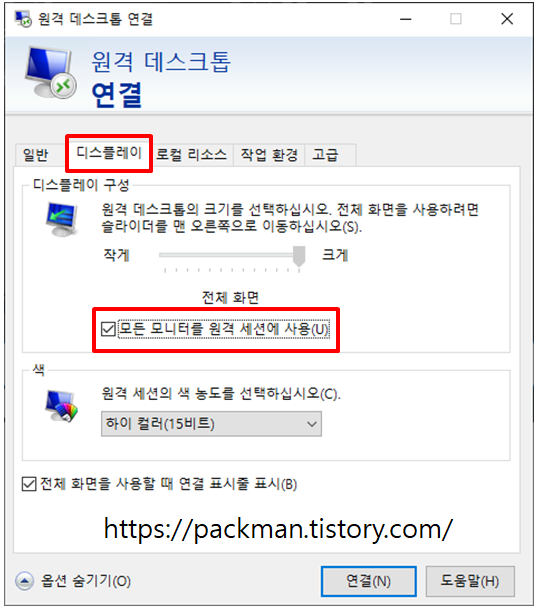
그리고 접속해보면 듀얼 모니터 환경이 원격 데스크톱 연결을 했을 때
적용되었음을 알 수 있습니다.
이번 정보는 매우 심플하죠?
제가 알려드린 정보를 그대로 따라하셔서
효율 올려보시기를 바라겠습니다
보부상 신대리
반응형
'IT tip' 카테고리의 다른 글
| 맥북 유용한 단축키 모음 (전체화면, 캡쳐, 한영 변환, 삭제, 검색 등) (0) | 2023.01.08 |
|---|---|
| 맥북 프로그램 삭제 방법 3가지 (응용 프로그램 완전 삭제) (0) | 2023.01.08 |
| 원격 데스크톱 연결 + 내 컴퓨터 카메라 사용 (feat. 재택 근무) (0) | 2022.09.11 |
| 지메일 수신 확인 방법 (0) | 2021.05.27 |
| 아이폰에서 .txt 메모장 파일 생성하기 (0) | 2021.02.04 |